|
||||||||||||
|
|||||||||||||
| 当前位置: 电脑软硬件应用网 > 设计学院 > 图像处理 > 正文 |
|
|||
| Photoshop笔刷的详细设定 | |||
| 2008-3-7 12:56:21 文/赵鹏 出处:大师之路 | |||
|
因为椭圆有两条标准作图半径(直径),一条最长一条最短,称为长半径(直径)和短半径(直径)。作为笔刷间距的是前后两个圆点的圆心距离,而这个距离正是以短半径(直径)作为标准的。注意我们设置的间距为200%,如果椭圆的长直径为10像素,短直径为5像素,笔刷圆点的圆心距离就是5x200%=10像素。此时如果沿着椭圆的长直径方向绘制,将会看到原点头尾相接,因为圆点之间10像素的圆心距离和本身10像素的长直径相等。而只有沿着短直径方向绘制,才会真正看到200%的间距效果。如下中图,预览图中的两条直线就是椭圆的长直径和短直径,而左图就是大体沿着这两条直线的方向绘制的。 如果把圆度设置得大一些,比如60%,这个时候用200%的间距就无论如何不可能画出相接或重叠的圆点了。如下右图。   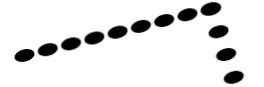 如果要在长半径方向上头尾相接,那么圆度乘以间距必须等于1。大于1就相离,小于1笔刷圆点就会有重叠部分。 因此当笔刷为椭圆的时候,绘制的实际间距可能会小于所设定的间距大小。当笔刷为正圆时,由于长短直径相等,则不会有这种情况出现。而要保证笔刷间距在任何方向上都相等,必须为正圆笔刷。 除了正圆与椭圆之外,我们在以后还会学习用任意形状作为笔刷。 0324现在我们来看一下笔刷设定中的形状动态是怎么回事。先在笔尖形状设定中把间距设为150%。然后点击“形状动态”选项,将大小抖动设为100%,控制选择关(没有绘图板设备的情况下选择钢笔压力也可),最小直径、角度和圆度都选择0%。如下左图。会看到如下中图的效果。所谓抖动就是随机,所谓随机就是无规律的意思。比如说一个随机个位数,那么这个数字可能是1可能是8可能是3,是完全没有规律的。就如同你把手中的沙子洒落到地上,沙粒的落点就属于随机,随机数是不可预测的。 那么大小抖动就是大小随机,表示笔刷的直径大小是无规律变化着的。因此我们看到圆点有的大有的小,且没有变化规律。如果你多次使用这个笔刷绘图,那么每次绘制出来的效果也不会完全相同。 在这里我们把间距设为150%,是为了更好地看清楚笔刷圆点大小变化的效果,如果把间距设为标准的25%,那么就是如下右图的效果了。看起来有点像被磨损的印章边缘。    大小抖动(随机)的数值越大,抖动(随机)的效果就越明显。笔刷圆点间的大小反差就越大。这个百分比是笔刷直径与1像素之间数值差的比例。 大小抖动的最小直径计算式为:笔刷直径-(笔刷直径×抖动百分比)。答案如果为0就加1,如果为小数就四舍五入。 如果笔刷的直径是10像素,大小抖动是100%的话,变化的范围就是10~1像素。如果大小抖动是50%,变化的范围就是10~5像素。 如果笔刷的直径是12像素,大小抖动为100%的时候变化的范围是12~1像素,50%的时候是12~6像素。30%时候是12~8像素。 上面的计算过程比较枯燥,大家可能短时间内难以思考通彻。这没有关系。这里只是演示一个推导过程和控制原理。在实际使用中很少需要这样精确的计算,只要自己看着觉得合适就OK。 注意在大小抖动下方还有一个最小直径的选项,它是用来控制在大小抖动中最小的圆点直径的。如果大小抖动100%,最小直径30%的话,绘制效果等同于单纯大小抖动70%。如果两者都为100%就等同于没有大小抖动。可是,刚才已经通过公式知道了计算最小直径的方法,也可以用大小抖动的数值来控制最小直径。那为什么又要有这个“画蛇添足”的选项? 这个问题先放一下,我们来绘制三条直线。 第一条直线:把笔刷直径设为10像素,间距150%、圆度100%、大小抖动0%。控制关。 第二条直线:在第一条设定的基础上,启用大小抖动下面的“控制”选项,选择“渐隐”,后面的数字填20,最小直径0%。如下左图。 第三条直线:在第二条设定的基础上,将最小直径设为20%。如下中图。三条直线的绘制效果如下右图,从上至下排列。   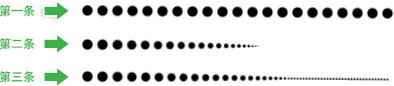 这究竟是怎么回事呢?首先明白什么叫渐隐。 0325渐隐的意思是“逐渐地消隐”,指的是从大到小,或从多到少的变化过程,是一种状态的过渡。就如同喝杯子中的饮料一样,喝的过程就相当于饮料的渐隐过程。 现在来看第一条直线,那样的设定实际上使整个“形状动态”选项形如虚设,因为没有任何有效的控制设定。 而第二条直线打开了渐隐控制,意味着从10像素的大小开始“逐渐地消隐”,消隐到多少?到0像素为止。所以我们看到笔刷圆点逐渐缩小直至完全消失。 那么这个渐隐的长度如何控制?就是后面填的数值20,这个20代表步长,意味着经过20个笔刷圆点。大家可以去仔细数一下。 第三条直线打开了最小直径的控制,10像素的20%就是2像素,此时渐隐选项不能完全消隐笔刷了,消隐的最小值是2像素。步长仍然为20步,那么从10像素过渡到2像素的过程是20个笔刷圆点,20个笔刷圆点之后保持2像素的大小,这2像素永不消隐。 你和恋人到麦当劳用餐,买了一罐饮料,那么: 如果你对这罐饮料不感兴趣,从头到尾碰都没碰过。那就像第一条直线那样。 如果你对这罐饮料垂涎三尺,趁着她(他)上洗手间的时间飞快地喝完,只留下一个空杯子。那就像第二条直线。 如果她(他)在杯子上刻了一个记号,告知你当她(他)回来时饮料的水平面不能低于这个记号,说明你的恋人太了解你了,而你只好像第三条直线一样,因为对方的远见卓识而控制好你自己的底限。 你喝饮料的过程就是渐隐,你喝饮料的时间就是步长,在杯子上你恋人刻下的记号就是最小直径。 大小的控制除了渐隐之外,还可以使用钢笔压力、钢笔斜度、光笔轮、旋转。这三个选项需要有另外的硬件设备。如下左图是使用钢笔压力绘制的效果。所谓钢笔是一种输入设备,称为数字化绘图板。用一支电子笔在配套的底板上移动来代替鼠标。如下右图。 底板可以感应笔尖接触的力度大小(通俗地说就是下手轻重的区别),高级的绘图板还可以感应出电子笔的倾斜程度和笔尖旋转角度。这些效果是普通鼠标无法模拟的。光笔轮是指有些电子笔上附带的拇指滚轮。如果没有这种设备这些控制选项是无效的。 注意这里所说的钢笔与我们以后教程中的矢量绘图工具钢笔是完全不同的。 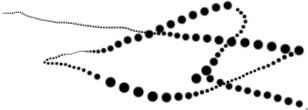  |
|||
| 关于45IT | About 45IT | 联系方式 | 版权声明 | 网站导航 | |
|
Copyright © 2003-2011 45IT. All Rights Reserved 浙ICP备09049068号 |